Indholdsfortegnelse:
- Trin 1: Hvad du har brug for …
- Trin 2: Tilslut det
- Trin 3: Indlæs softwaren
- Trin 4: Optag
- Trin 5: Foretag et opkald
- Trin 6: Gem og rediger din lyd

Video: Optag lyd fra en mobiltelefon: 6 trin

2024 Forfatter: John Day | [email protected]. Sidst ændret: 2024-01-30 08:30

Har du brug for at holde styr på vigtige telefonopkald? Vil du registrere dem til bevis eller juridiske formål?
Dette er den telefon, jeg har. Den kom med et headset, der giver dig mulighed for at bruge alle de hovedtelefoner, du ønsker.
Trin 1: Hvad du har brug for …

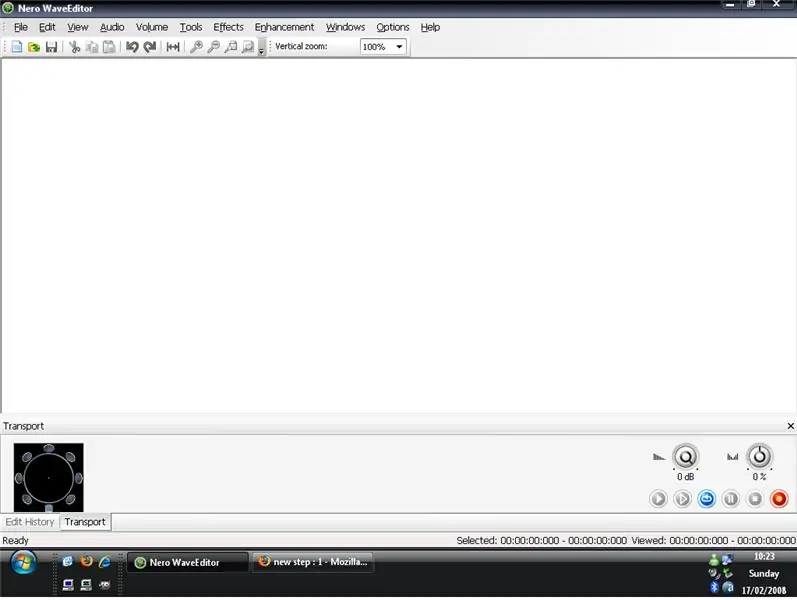

Du skal bruge:
En mobiltelefon (ikke afbilledet, da jeg brugte telefonen til at tage billeder) Et headset med hovedtelefonport A Lydkort med en LINE IN -port Lydoptagelsessoftware A Høretelefon Cross -over kabel
Trin 2: Tilslut det


Sæt lydkablet i lydkortet, derefter den anden ende i headsettet, den ende i telefonen.
Trin 3: Indlæs softwaren
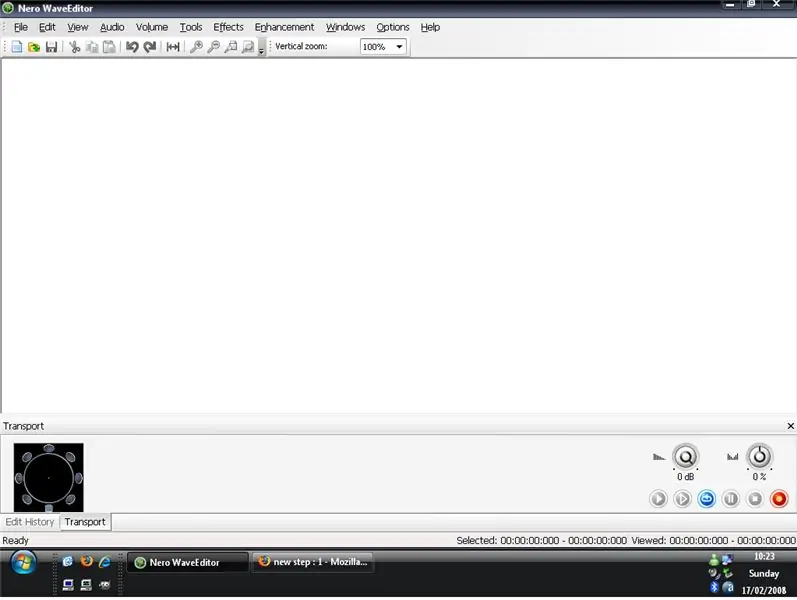
Indlæs din lydoptagelsessoftware. I mit tilfælde er det Nero Wave Editor.
Trin 4: Optag
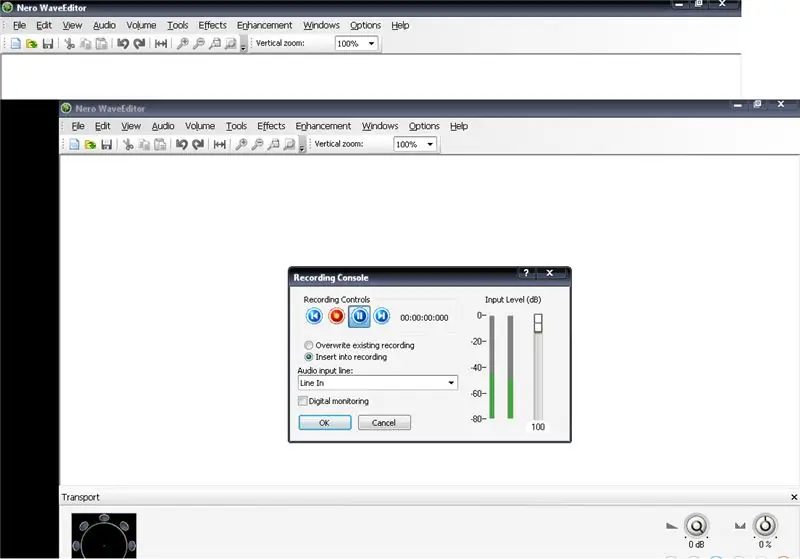
Vælg optagefunktionen på din software, og vælg derefter kilde. Og så LINE IN
Trin 5: Foretag et opkald
Igen ville jeg vise dig et opkald på min telefon, men jeg har ikke noget andet kamera.
Foretag et opkald, Når det begynder at ringe hit record, skal du tale væk med munden, når telefonopkaldet er færdigt, stop optagelsen
Trin 6: Gem og rediger din lyd
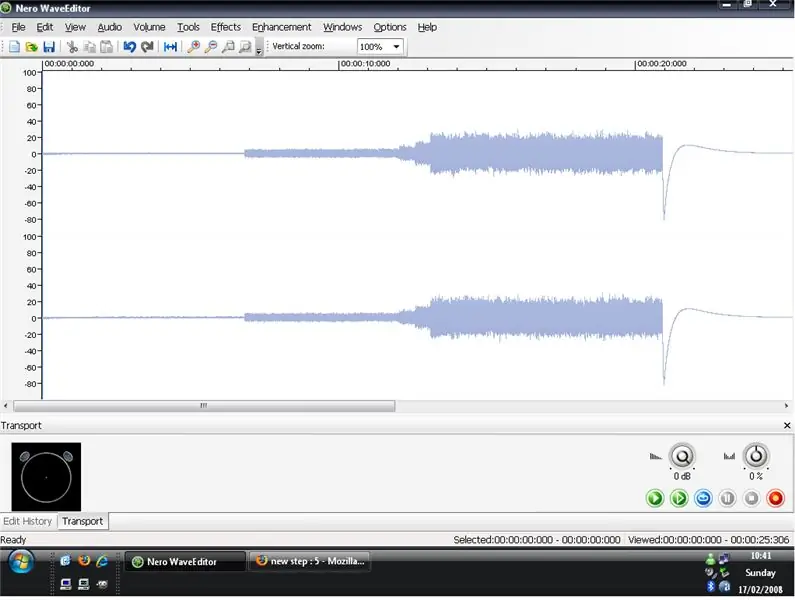
Stop optagelsen, og gem derefter dit opkald som MP3 eller det filformat, du nogensinde ønsker.
(PS dette er min første instruerbare venligst kommenter med råd og forbedringer)
Anbefalede:
Nem guide til reparation af ødelagte BOSE QC25 -hovedtelefoner - INGEN LYD fra det ene øre: 5 trin (med billeder)

Let vejledning til reparation af ødelagte BOSE QC25 -hovedtelefoner - INGEN LYD fra det ene øre: Bose er kendt for deres hovedtelefoner og især deres aktive støjreducerende opstilling. Første gang jeg lagde et par QuietComfort 35'er på i en elektronikbutik, blev jeg blæst væk af den stilhed, de kan skabe. Jeg havde dog en meget
Optag computerskærm på Windows: 5 trin

Optag computerskærm på Windows: I denne instruktive vil jeg gerne vise dig, hvordan du optager computerskærm på en Windows -pc. En screencast er tusind ord og billeder værd for at demonstrere et problem eller en proces på en computer, især hvis du vil lave en video -tutorial, d
Optag og send billeder med ESP32-Cam ved hjælp af ESP8266 WeMos D1 R1 Wifi-processor med Uno: 7 trin

Optag og send billeder med ESP32-Cam ved hjælp af ESP8266 WeMos D1 R1 Wifi-processor med Uno: Tag billede ved hjælp af ESP32-Cam (OV2640) ved hjælp af ESP8266 WeMos D1 R1 WiFI-processor med Uno og send det til e-mail, gem til Google Drive og send det til Whatsapp ved hjælp af Twilio. Krav: ESP8266 WeMos D1 R1 WiFI -processor med Uno (https: // protosupplies
Forsyn en mobiltelefon/mobiltelefon med eksternt batteri eller strømforsyning: 3 trin

Forsyn en mobiltelefon/mobiltelefon med eksternt batteri eller strømforsyning: Introduktion. Denne idé fungerer kun med telefoner eller tablets, hvis batteriet er aftageligt. Det er selvfølgelig vigtigt at observere polaritet. Vær forsigtig med ikke at beskadige din enhed på grund af skødesløshed. Hvis du er usikker på din evne til at gøre dette
Optag computerens internetvideo: 7 trin

Optag computerens internetvideo: Optag enhver video, du kan åbne og se på din computer, uanset format, ved hjælp af en VGA-til-tv-konverter. Optag video og lyd på en videobåndoptager og afspil den på et tv. Jeg tog disse digitale fotos af mit digitale tvs skærm under afspilning af
